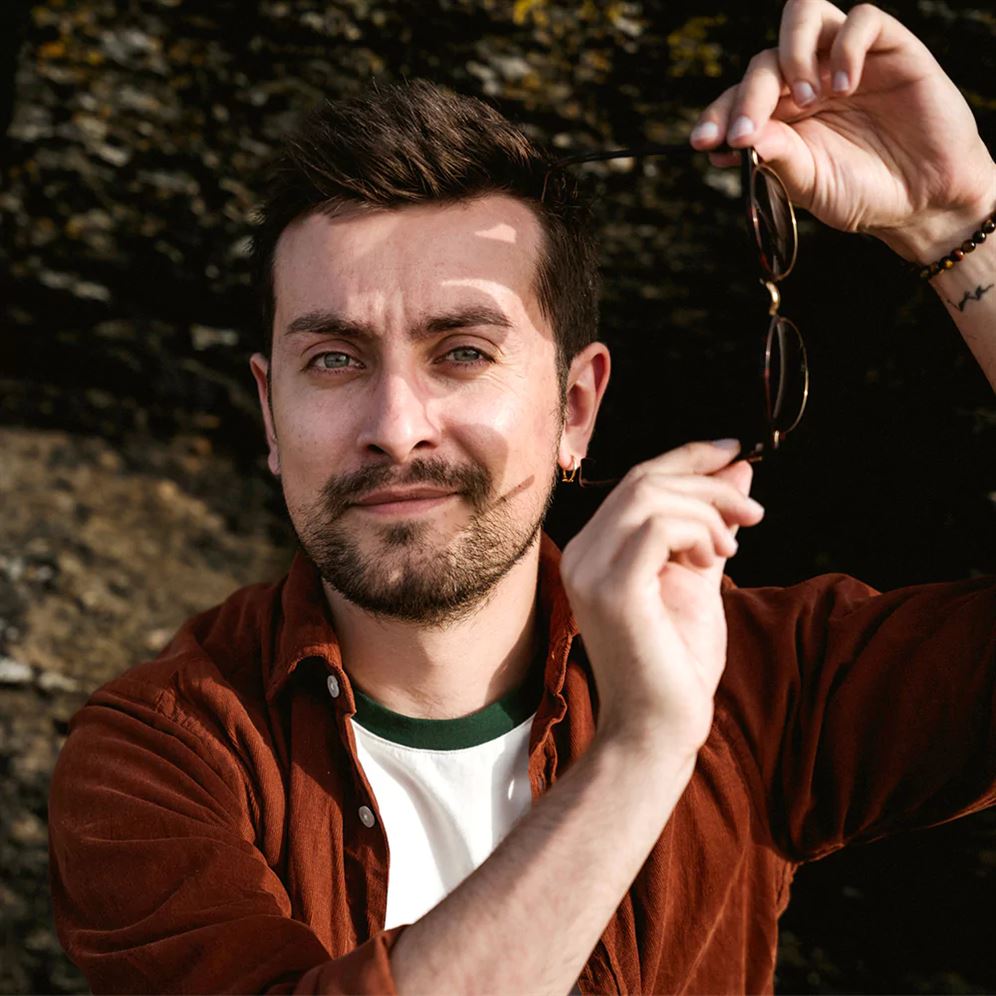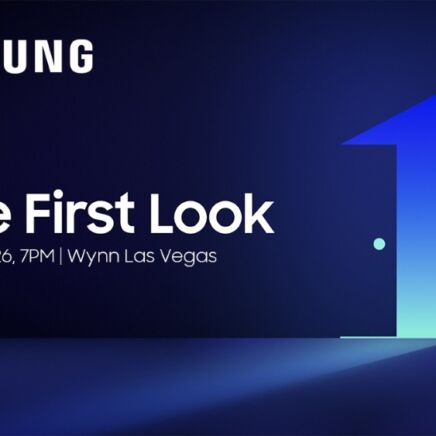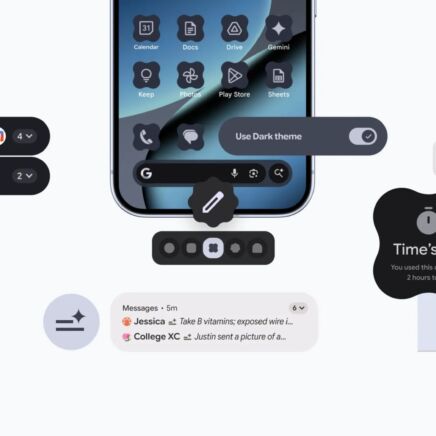Les captures d’écran comptent parmi les fonctionnalités les plus essentielles, tous appareils tech confondus. Et elles sont encore plus pratiques sur un smartphone ! Savez-vous comment vous y prendre ?
Vous l’ignorez peut-être, mais il existe une grande variété de façons de faire une capture d’écran sur un smartphone Android. Nul doute que vous en connaissez certaines, mais peut-être que vous découvrirez dans ce tuto des manières plus pratiques encore de sauvegarder des souvenirs ou des éléments importants. On vous les présente.
Les différentes façons de faire une capture d’écran sur un smartphone Android
C’est insoupçonnable, mais il existe de nombreuses techniques permettant de faire une capture d’écran, ou screenshot, sur un smartphone Android. Les voici présentées de la plus évidente à la plus complexe.
- Raccourci Android : appuyez simultanément sur le bouton Marche/Arrêt du smartphone et le bouton volume bas. Sur la plupart des smartphones, les deux boutons sont situés sur la même tranche.
- Avec les réglages rapides : la plupart des smartphones Android disposent d’une option de capture d’écran rapide intégrée au volet des raccourcis. Pour le découvrir, faites glisser votre doigt du sommet de l’écran vers le bas et recherchez l’option « capture d’écran » dans les options proposées. Il est possible que celle-ci soit archivée et qu’il faille l’ajouter vous-même à l’écran. Pour ce faire, sélectionnez l’option « modifier » et ajoutez le raccourci à la liste.
- Avec les gestes : optionnelle, cette fonctionnalité permet de faire glisser sa main sur l’écran pour prendre une capture d’écran. Elle peut être activée dans les réglages du téléphone. Attention, celle-ci n’est pas forcément intégrée sur tous les modèles de smartphones ! Pour découvrir si votre appareil la prend en charge, recherchez « capture d’écran » dans les Paramètres de votre téléphone.
- Avec Google Assistant : l’assistant vocal de Google, désormais remplacé par l’intelligence artificielle Gemini, peut également prendre des captures d’écran pour vous. Rien de plus simple : dites « Ok Google » ou lancez l’application dédiée, et demandez-lui de prendre une capture d’écran. Simple et efficace.
Toutes vos captures d’écran seront ensuite rangées dans un dossier dédié de votre photothèque, accessible au même endroit où vous consultez habituellement vos photos.
Notez que les versions les plus récentes d’Android disposent d’options permettant d’éditer une capture d’écran, voire de la rallonger (pour capturer l’entièreté d’une page web, par exemple).